Обновлено 2024 апреля: перестаньте получать сообщения об ошибках и замедлите работу вашей системы с помощью нашего инструмента оптимизации. Получить сейчас в эту ссылку
- Скачайте и установите инструмент для ремонта здесь.
- Пусть он просканирует ваш компьютер.
- Затем инструмент почини свой компьютер.
По умолчанию подпись не добавляется автоматически в созданное приглашение на собрание. На самом деле это легко добавить подпись на приглашение на собрание вручную в Outlook. В этой статье показано, как добавить подпись в приглашение на собрание в Outlook.

Вот как автоматически добавлять подписи электронной почты к приглашениям на собрания
Эти шаги работают в версиях Outlook 2013-2019, но некоторые старые версии Outlook также поддерживают этот метод, но шаги могут немного отличаться.
- Сначала вы откроете Outlook и в левом меню выберите Файл> Параметры> Нажмите Настроить ленту.
- Справа в разделе «Настройка ленты» установите флажок «Разработчик», чтобы активировать инструменты разработки.
- Нажмите кнопку ОК.
- Затем переключитесь в представление календаря и нажмите «Новое собрание» на верхней ленте.
- В окне «Новое собрание» перейдите на вкладку «Вставка».
- Нажмите на кнопку «Подпись» и выберите подпись, которую хотите вставить.
- Затем нажмите вкладку «Разработчик» на верхней ленте и нажмите «Создать эту форму».
- В новом открывшемся окне нажмите Опубликовать> Опубликовать форму как.
- Введите отображаемое имя для настраиваемой формы, например «Пригласить собрание», а затем нажмите «Опубликовать».
- Закройте новое окно встречи.
- Когда вас спросят, хотите ли вы сохранить изменения в текущем приглашении на собрание, нажмите Нет.
- Чтобы использовать новую настраиваемую форму, перейдите в представление календаря и щелкните «Новые элементы»> «Настраиваемые формы»> Щелкните сохраненную настраиваемую форму на верхней ленте.
Обновление за апрель 2024 года:
Теперь вы можете предотвратить проблемы с ПК с помощью этого инструмента, например, защитить вас от потери файлов и вредоносных программ. Кроме того, это отличный способ оптимизировать ваш компьютер для достижения максимальной производительности. Программа с легкостью исправляет типичные ошибки, которые могут возникнуть в системах Windows - нет необходимости часами искать и устранять неполадки, если у вас под рукой есть идеальное решение:
- Шаг 1: Скачать PC Repair & Optimizer Tool (Windows 10, 8, 7, XP, Vista - Microsoft Gold Certified).
- Шаг 2: Нажмите «Начать сканирование”, Чтобы найти проблемы реестра Windows, которые могут вызывать проблемы с ПК.
- Шаг 3: Нажмите «Починить все», Чтобы исправить все проблемы.
Откроется новое приглашение на встречу с автоматически прикрепленной подписью вашей электронной почты.
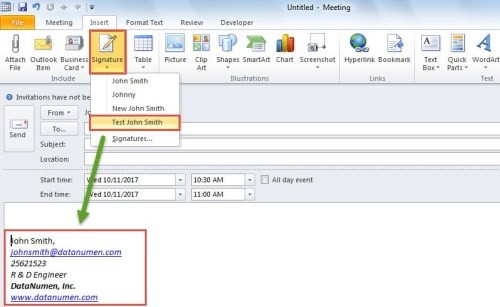
Использование Outlook VBA
- Прежде всего, вы можете получить доступ к редактору Outlook VBA, как описано в статье «Как запустить код VBA в Outlook».
- Затем скопируйте следующий код VBA в проект ThisOutlookSession.
Private Sub Application_ItemSend (ByVal Item As Object, Cancel As Boolean) Dim objMeeting As Outlook.MeetingItem Dim strSignatureFile As String Dim objFileSystem As Object Dim objTextStream As Object Dim strText As String Dim objTempMail As Outlook.MailItem Если TypeName Затем установите objMeeting = Item 'Измените путь к вашему собственному файлу подписи strSignatureFile = CStr (Environ ("USERPROFILE")) & "\ AppData \ Roaming \ Microsoft \ Signatures \ Test John Smith.htm" Установите objFileSystem = CreateObject ("scripting. FileSystemObject ") Установить objTextStream = objFileSystem.OpenTextFile (vjTextStream.ReadAll) Установить objTempMail = Outlook.Application.CreateItem (olMailItem) objTempLextbodyrbody. Body objMeeting.Save objTempMail.Close olDiscard End If End Sub
- Затем измените закомментированный код в соответствии с вашим собственным случаем.
- Отныне, каждый раз, когда вы отправляете исходящее приглашение на собрание, предопределенная подпись автоматически вставляется в конце.
Совет эксперта: Этот инструмент восстановления сканирует репозитории и заменяет поврежденные или отсутствующие файлы, если ни один из этих методов не сработал. Это хорошо работает в большинстве случаев, когда проблема связана с повреждением системы. Этот инструмент также оптимизирует вашу систему, чтобы максимизировать производительность. Его можно скачать по Щелчок Здесь

CCNA, веб-разработчик, ПК для устранения неполадок
Я компьютерный энтузиаст и практикующий ИТ-специалист. У меня за плечами многолетний опыт работы в области компьютерного программирования, устранения неисправностей и ремонта оборудования. Я специализируюсь на веб-разработке и дизайне баз данных. У меня также есть сертификат CCNA для проектирования сетей и устранения неполадок.

